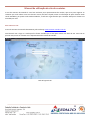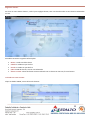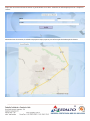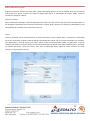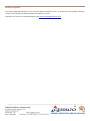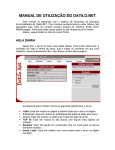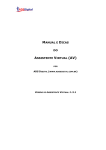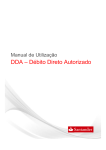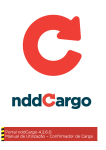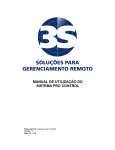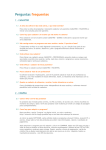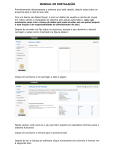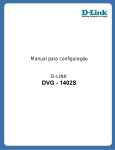Download Manual de utilização do site de contatos
Transcript
Manual de utilização do site de contatos O site de contatos da Cestalto é uma área exclusiva para representantes de vendas, que serve para registrar os contatos que você realizar com seus clientes. Assim, de forma rápida, temos a informação de quais clientes estão sendo atendidos, por quem estão sendo atendidos, e você tem a garantia de que a Cestalto sabe que o cliente esta atendido por você. Para acessar o site: O site de contatos é acessado diretamente pelo endereço www.contatos.cestalto.com.br Você deverá usar o login e a senha que lhe foram enviados por e-mail para acessar sua área do site. Caso não os possua mais, entre em contato com o departamento de vendas da Cestalto. Tela de login do site Página principal (cadastro de contatos): Ao entrar no site, você será direcionado para a lista de contatos, conforme mostra a imagem abaixo: No topo da janela, esta um menu para acessar as diferentes áreas do site: Meus contatos: mostra a lista de contatos que você realizou com seus clientes. É a tela inicial do site, mostrada acima. Clique nesse link para voltar para ela. Meus clientes: mostra a lista de clientes que você tem cadastrados no site, para realizar contatos. Alterar senha: futuramente, uma função para mudar sua senha do site. Ainda esta em construção. Sair: faz logoff, ou seja, sai do site (para voltar, será preciso digitar sua senha de novo). Abaixo do menu, fica um quadro com uma mensagem de boas vindas, e também uma lista de alterações recentes feitas no site. Por fim, abaixo do quadro de boas vindas, fica uma tabela com todos os contatos que você cadastrou no site. Essa tabela vem organizada em ordem decrescente de data, ou seja, os contatos mais novos ficam no topo da tabela. A tabela é composta dos seguintes campos: Data: data e hora que o contato foi realizado. Cliente: nome do cliente que o contato foi realizado Contato: o nome da pessoa que você conversou no cliente Forma: um ícone que indica a forma que foi feito o contato (pessoal, telefone, email, fax, etc) Detalhes: o texto de resumo que você escreveu sobre o contato Ok: um “tique“ verde indica que o contato já foi descarregado no sistema interno da Cestalto, ou seja, já consta nos nossos bancos de dados. A ausência desse “tique” indica que o contato esta apenas na internet, por enquanto. Incluindo um novo contato: Clique no botão ‘NOVO’, acima da lista de contatos: Será exibida a tela abaixo, com a lista de todos os clientes que você possui cadastrado no site. Selecione o cliente com o qual o contato foi realizado, e clique em ‘Selecionar’ para continuar. Caso o cliente não conste na lista, clique em ‘NOVO’ para cadastrá-lo (o cadastro de clientes será explicado mais adiante nesse manual) O site entrará então na janela abaixo, de cadastro de contatos. No topo dessa página, estão os dados do cliente. Esses dados não podem ser alterados por aqui, eles são exibidos apenas para que você possa conferir se o cliente escolhido é o certo. Para alterar os dados do clientes, é necessário clicar em ‘Meus clientes’ e alterá-los por outra página, conforme será explicado mais adiante. No quadro ‘Informações sobre o contato’, você irá cadastrar os detalhes do contato realizado. Todos os campos com fundo amarelo são obrigatórios, ou seja, o site gerará um erro caso você tente salvar e não os tiver preenchido. Contato: selecione a pessoa que você conversou na empresa. A lista de pessoas é cadastrada no cadastrado do cliente. Caso você tenha conversado com alguém que não conste na lista, clique no botão ‘NOVO’ do lado da lista, e cadastre o novo nome. Caso tenha conversado com mais de uma pessoa, selecione a pessoa mais relevante e, se necessário, mencione as outras nas observações. Data: dia em que foi feito o contato Hora: horário aproximado do contato Motivo: por que o contato foi realizado. É preciso selecionar pelo menos uma opção. Forma Contato: o jeito que foi feito o contato, isso é, por telefone, pessoalmente, e-mail, etc.. Resultado: se o contato resultou em venda, assistência ou cotação, clique na opção apropriada. Esse campo não é obrigatório. Tópicos da conversa: marque os temas que foram tratados. Não é obrigatório, mas serve para termos melhores estatísticas sobre os clientes e personalizarmos melhor o atendimento, portanto marque sempre que possível. É possível escolher mais de uma opção ao mesmo tempo. Concorrentes: se soube, ou viu, que o cliente usa um produto de concorrente, marque o concorrente apropriado, assim podemos saber com quem estamos competindo. Se souber o modelo do produto, pode digitar no campo na frente do nome do concorrente. Se o concorrente for algum que não consta na lista, escolha ‘Outros’ e digite o nome na frente. Observação sobre o contato: Escreva um resumo sobre o que foi tratado, e quaisquer outras informações que sejam relevantes. Ao terminar de preencher todas as informações clique em ‘Incluir’. Se houver erros, o site vai dizer quais são e aguardar a correção. Se não houver erros, o contato será salvo, e o site vai te levar de volta para a página de lista de contatos, com o novo contato já presente na tabela. Alterar um novo contato: Coloque o mouse sobre o contato que deseja alterar, na lista de contatos. Note que o fundo da linha ficará roxo. Clique na linha. Será aberta a página para alterar as informações. Mude o que for necessário e clique em ‘Alterar’ Excluir um contato: Abra o contato para alteração, conforme explicado acima. Role a tela até o final e veja que existe um botão excluir no fim da página. Clique duas vezes sobre ele para excluir o contato. Página de clientes: Ao clicar no menu ‘Meus clientes’, você irá para a página abaixo, com uma lista de todos os seus clientes cadastrados no site: Na tabela constam as seguintes informações: Nome: a razão social do cliente Cidade: a cidade em que ele fica Estado: o estado em que ele fica CNPJ: o CNPJ do cliente, se tiver um cadastrado Último contato: a data do último contato realizado com o cliente. Se não tiver, fica em branco. Incluindo um novo contato: Clique no botão ‘NOVO’, acima da lista de clientes: Será aberta a página de cadastro de dados do cliente. Digite todos que tiver e clique em ‘Cadastrar cliente’ (lembrando que os campos em amarelo são obrigatórios). Observação: embora o campo ‘CNPJ’ não seja obrigatório, solicitamos que, por favor, preencha-o sempre que possível, pois ele é o meio mais fácil de o sistema da Cestalto identificar o cliente. Após clicar em ‘Cadastrar cliente’, se não houver erro, aparecerá um novo quadro abaixo, para cadastra o nome das pessoas que você tem contato dentro do cliente. Você poderá cadastrar quantos forem necessários. Clique em novo acima da lista de nomes. A janela abaixo vai se abrir. Preencha as informações que tiver e clique em ‘Incluir’ Abaixo da lista de contatos, é exibido um pequeno mapa, apenas para informação da localização do cliente. Alterar dados de um cliente: É igual aos contatos. Coloque o mouse sobre o cliente que deseja alterar, na lista de clientes. Note que o fundo da linha ficará roxo. Clique na linha. Será aberta a página para alterar as informações do cliente. Mude o que for necessário e clique em ‘Alterar’ Excluir um cliente: Abra o cliente para alteração, conforme explicado acima. Role a tela até o final e veja que existe um botão excluir no fim da página. Clique duas vezes sobre ele para excluir o cliente. Note: clientes com contatos já cadastrados no site não poderão ser excluídos (o site vai mostrar um erro). Filtros: Tanto na janela de lista de contatos quanto na de lista de clientes, existe o botão ‘Filtro’, acima da lista. Esse botão serve para você filtrar a tabela, exibindo apenas informações de acordo com os critérios escolhidos. Por exemplo, você pode filtrar a lista de clientes para exibir apenas os de uma determinada cidade, ou pode filtrar a lista de contatos para exibir os contatos feitos em uma determinada data, etc. Basta clicar sobre o botão do filtro, preencher os critérios que quiser e clicar em ‘Filtrar’. Para exibir a tabela sem filtros, clique em ‘meus contatos’ ou ‘meus clientes’, no menu superior do site. Dúvidas ou sugestões: Caso tenha alguma dúvida sobre o site, encontre algum problema ou erro, ou queira dar uma sugestão, entre em contato com a Cestalto, pedindo para falar com Rafael ou Jonatas. Se preferir, me envie um e-mail diretamente para [email protected]